以下は、WordPressサイトを攻撃から保護するためのセキュリティ対策です。
1. ログインセキュリティ
- 強力なパスワードを使用: 大文字、小文字、数字、特殊文字を組み合わせる。
- ログイン試行回数を制限: Limit Login Attempts Reloaded などのプラグインを使用。
- 二要素認証 (2FA) の有効化: Google Authenticator や Wordfence などのプラグインを使用。
- ログインURLの変更: WPS Hide Login などのプラグインでデフォルトの
/wp-login.phpパスを変更。
2. 定期的なアップデート
- WordPress、テーマ、プラグインの更新: 常に最新バージョンを使用する。
- 不要なプラグインの削除: 不要なプラグインはセキュリティ上の脆弱性となる可能性がある。
3. 設定ファイルとアクセス権限の保護
wp-config.phpファイルを保護: ルートディレクトリから移動するか、適切なアクセス権限を設定する。- ファイルの権限を正しく設定: ファイルには
644、ディレクトリには755を使用。 - 管理画面からのファイル編集を無効化:
wp-config.phpに以下の行を追加。
define('DISALLOW_FILE_EDIT', true);4. 定期的なバックアップ
- UpdraftPlus や BackupBuddy などのプラグインでバックアップを実施する。
5. データベースセキュリティ
- デフォルトのテーブル接頭辞を変更:
wp_ではなくカスタム接頭辞を使用。 - MySQLの強力なパスワードを使用: データベースパスワードは推測が難しいものにする。
6. HTTPS (SSL) の有効化
- SSL証明書を使用して、ユーザーとサーバー間の接続を暗号化する。
7. ブルートフォース攻撃とDDoS攻撃の防止
- Cloudflare などのWebアプリケーションファイアウォール (WAF) または Wordfence などのプラグインを使用。
- IPアクセス制限:
.htaccessファイルで不要なIPアクセスをブロックまたは制限する。
8. セキュリティ監視
- Sucuri Security や Wordfence などのツールを使用してマルウェア検出や不審な活動を監視する。
9. WordPressバージョンの非表示
- ソースコードからバージョン情報を削除するため、
functions.phpに以下を追加
remove_action('wp_head', 'wp_generator');10. セキュアなホスティングプロバイダーを利用
- 自動バックアップ、攻撃監視、DDoS保護などのセキュリティ機能を備えたホスティングサービスを選択する。
これらの方法を適用することで、WordPressサイトのセキュリティを大幅に強化できます。
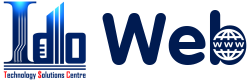

Bài Viết Liên Quan
Memcached と Redis キャッシュのどちらを使用すればよいですか?
Memcached キャッシュ ウェブサイトで Memcached を使用するタイミング
Redisキャッシュ Redisを使用するタイミング
ウェブサイトにおけるキャッシュの用途と利点
Betheme ウェブサイト構築にBethemeを使うべきタイミング
Porto テーマの長所と短所、このテーマを使用するタイミング。
Bài Viết Cùng thể loại
Betheme ウェブサイト構築にBethemeを使うべきタイミング
Porto テーマの長所と短所、このテーマを使用するタイミング。
Avadaテーマの紹介 このテーマをいつ使用するか
WoodMartテーマ:Eコマースサイト作成のメリットとデメリット
Flatsome UXビルダーページエディターの長所と短所
WPBakery と他のページビルダーの比較(長所と短所)